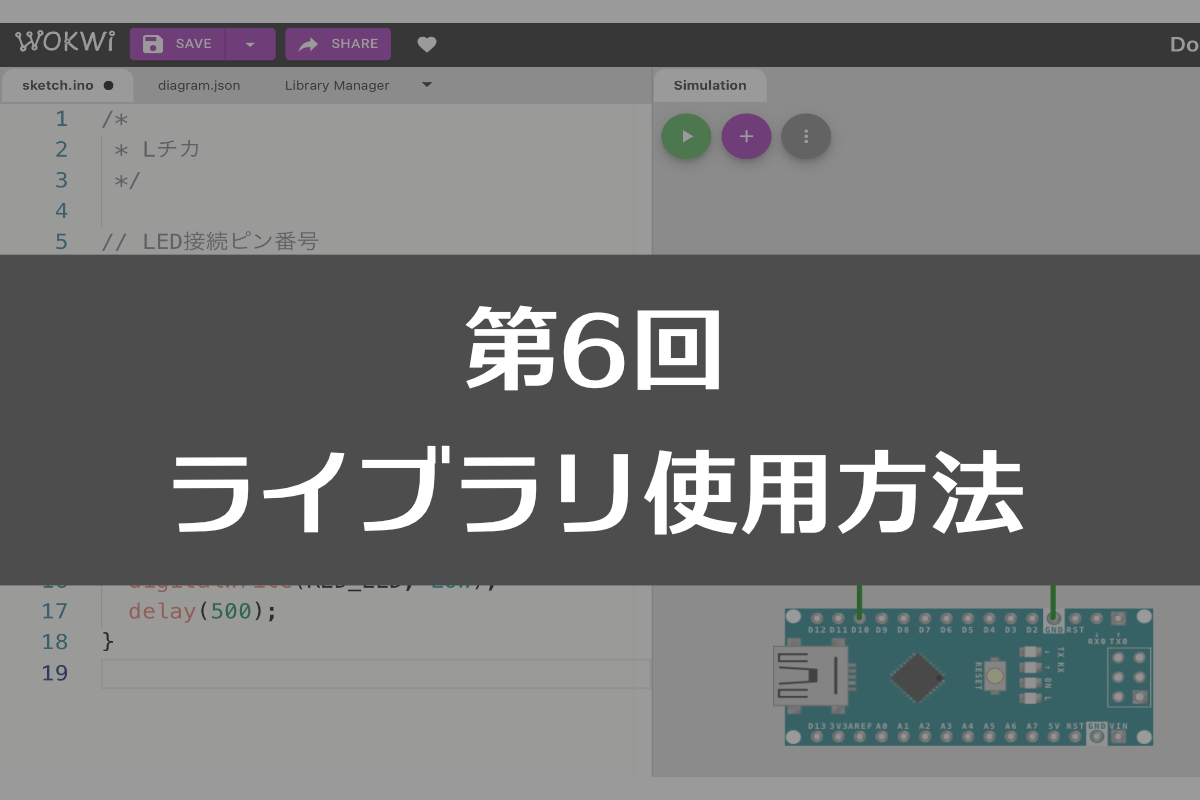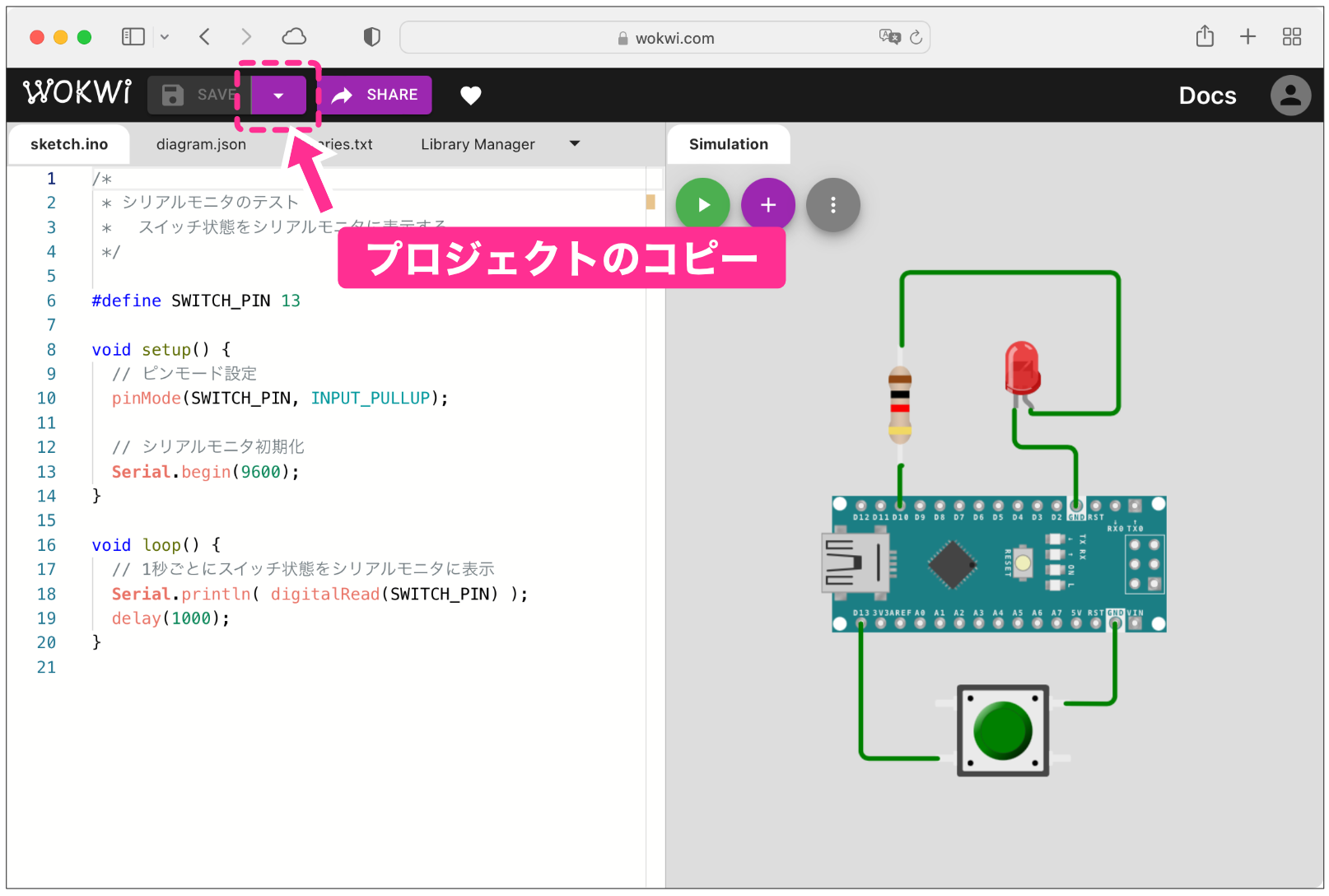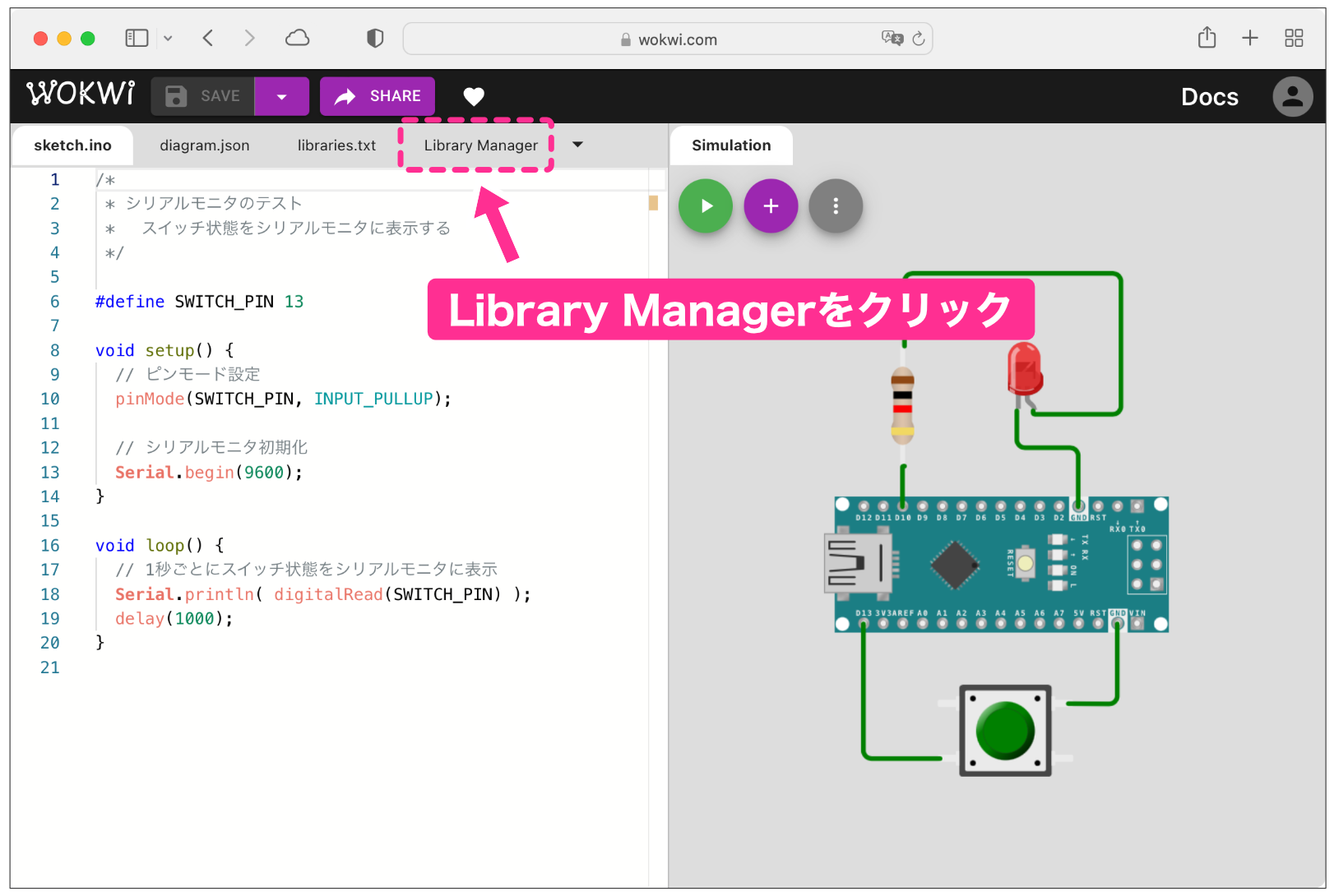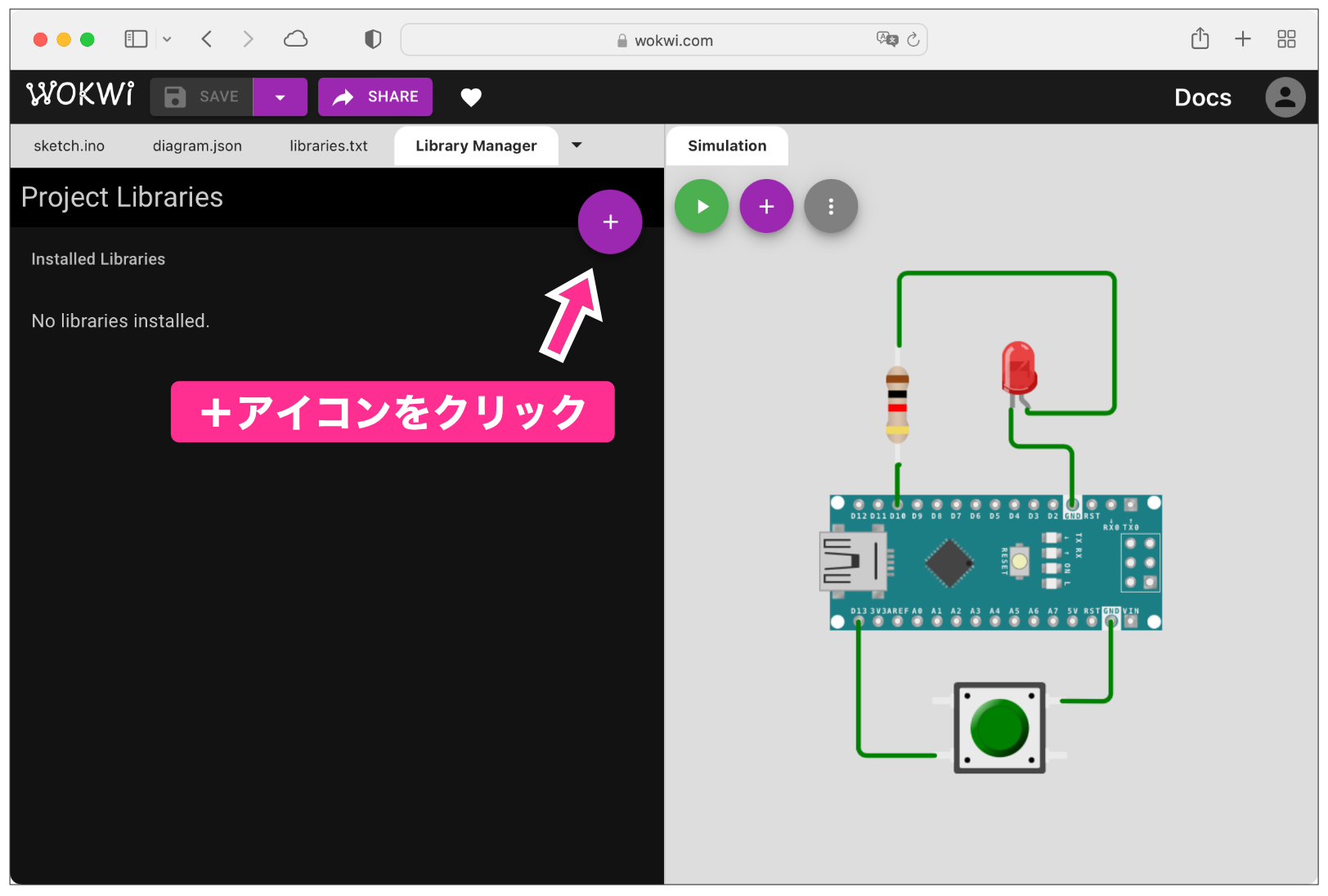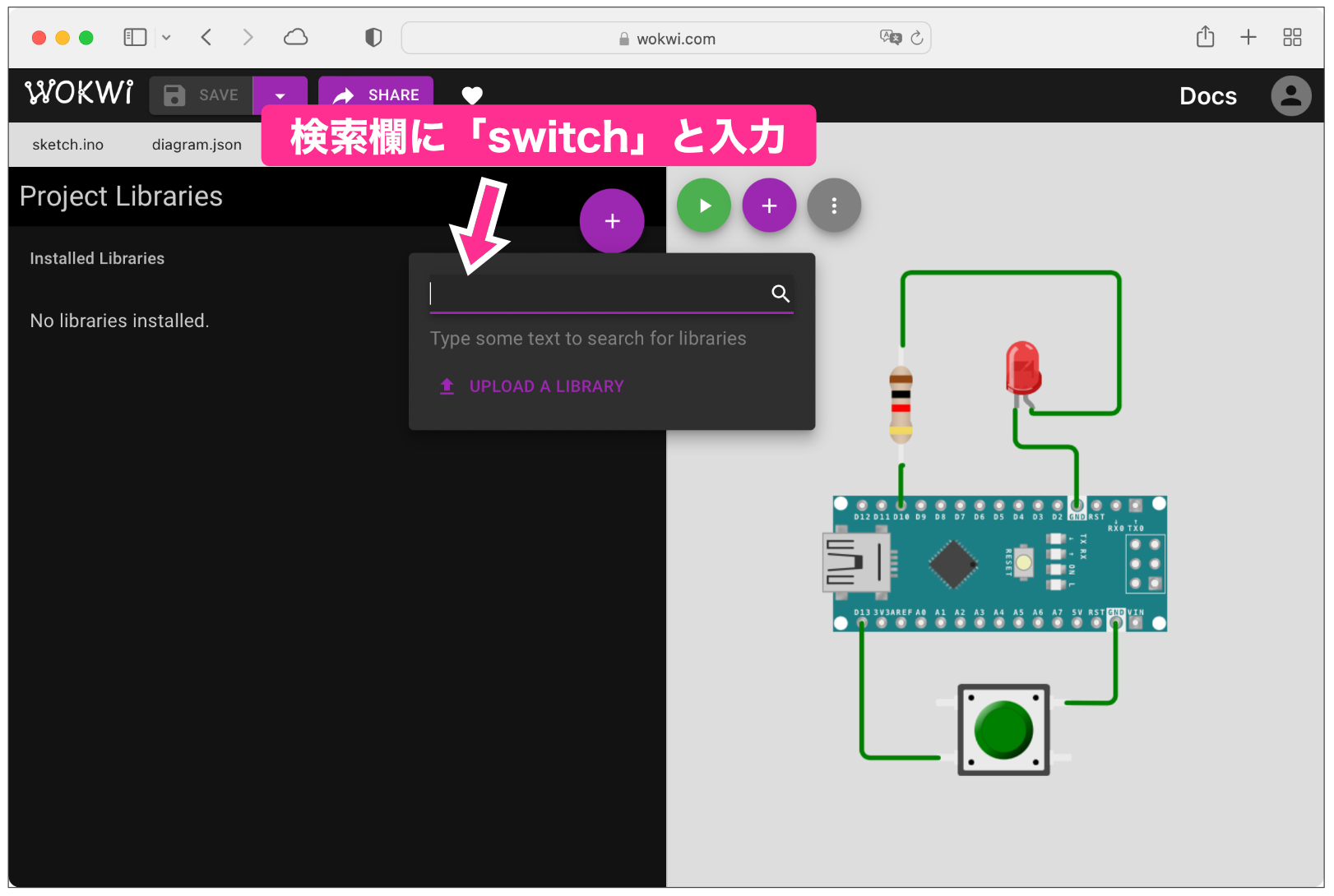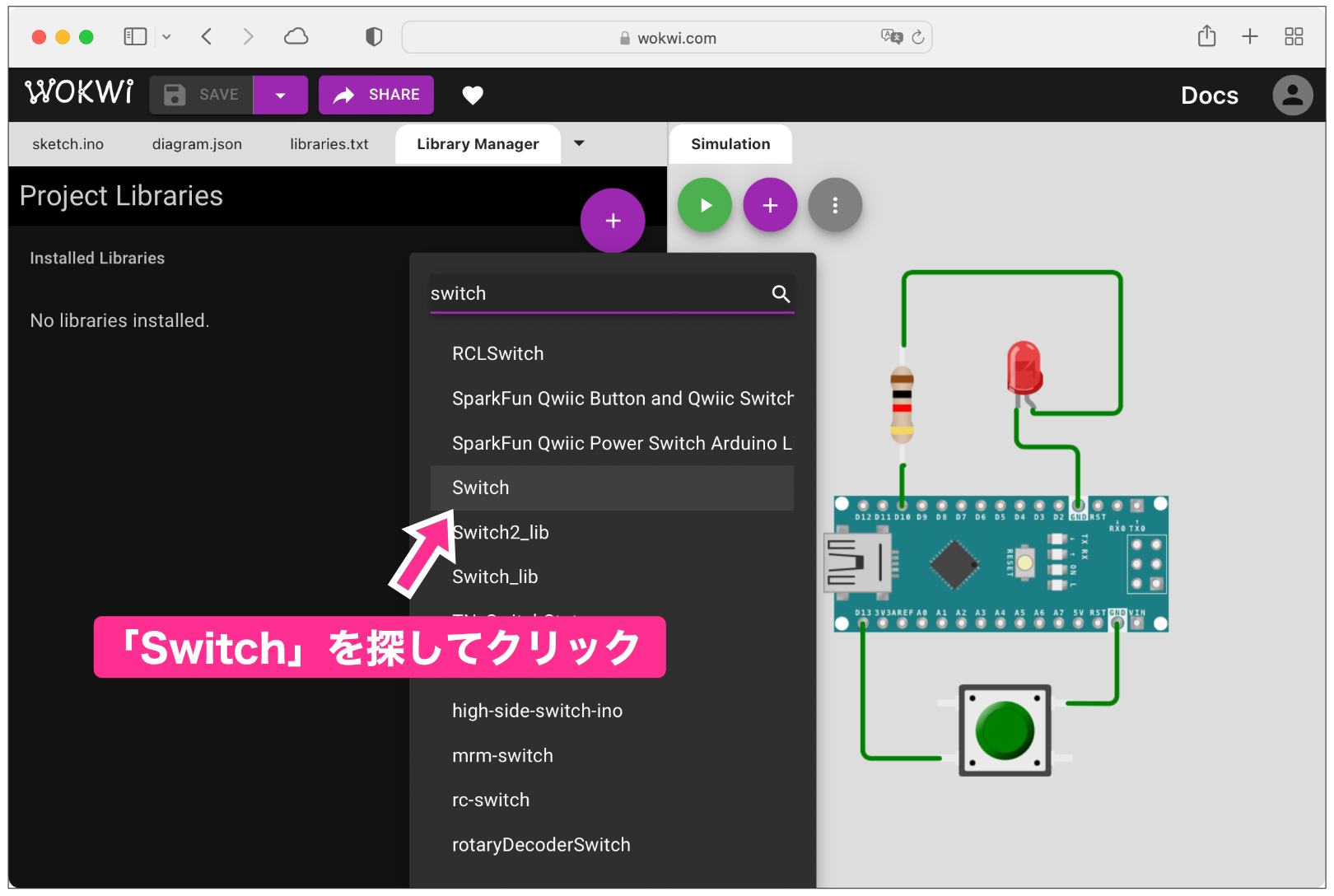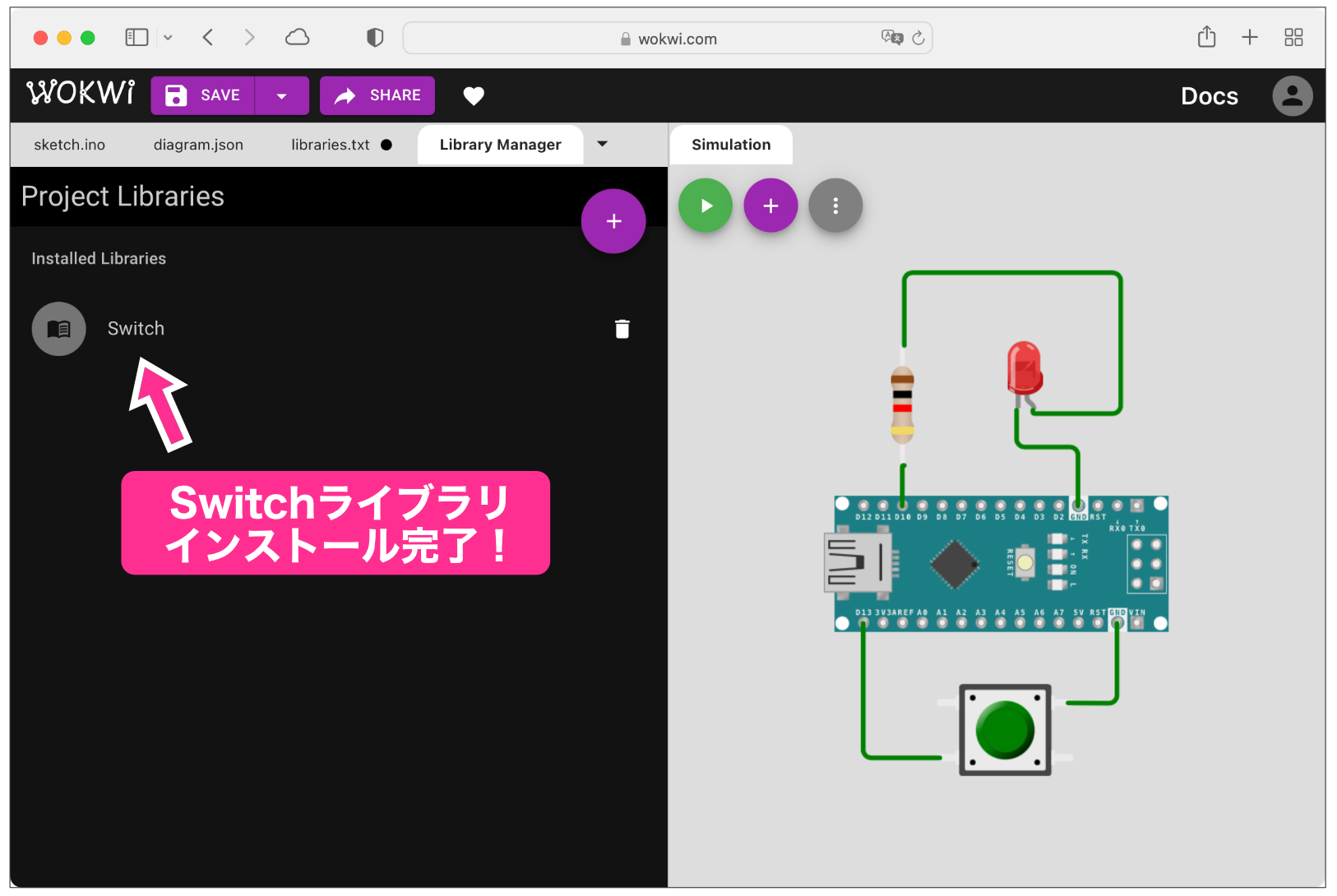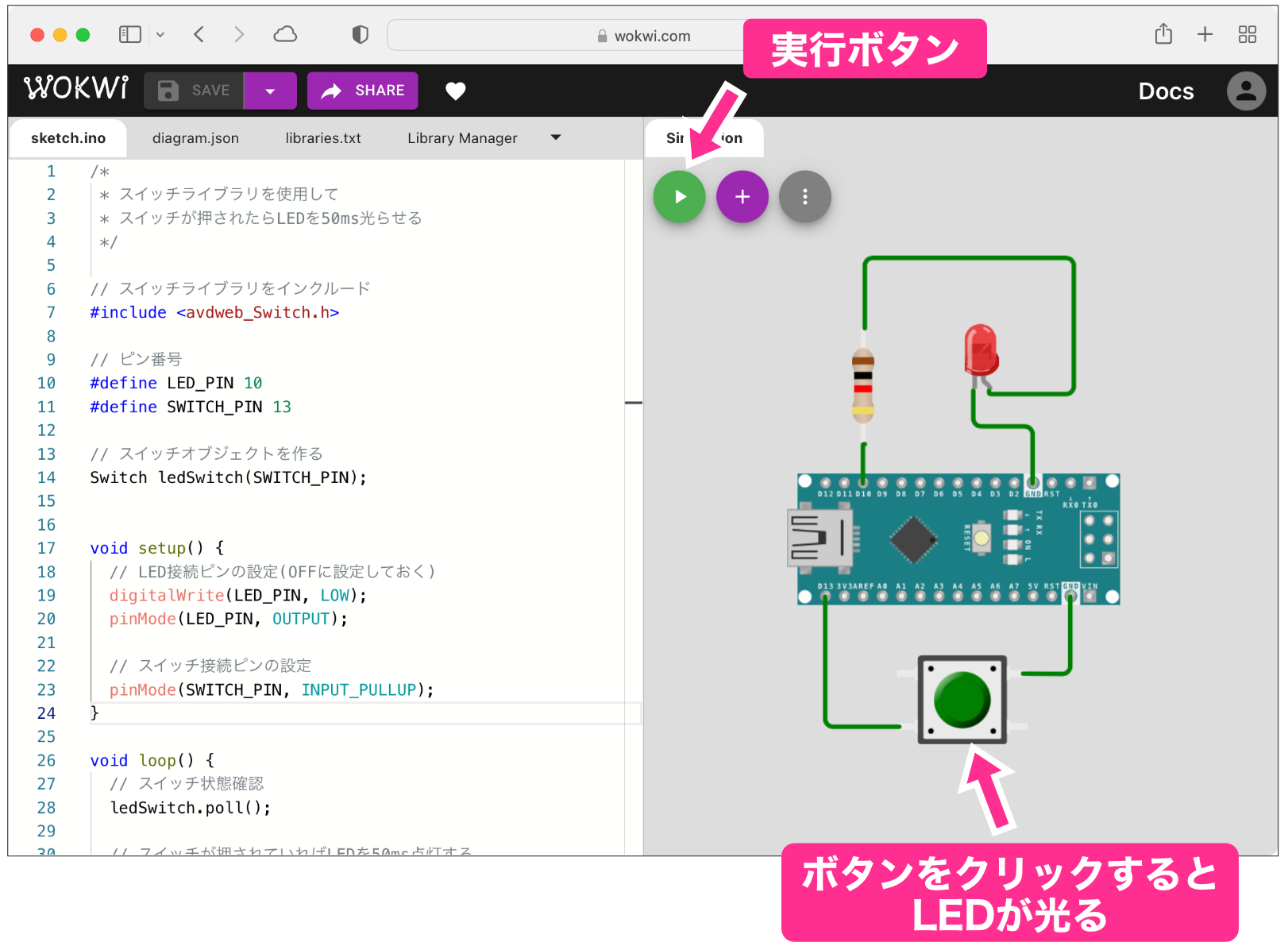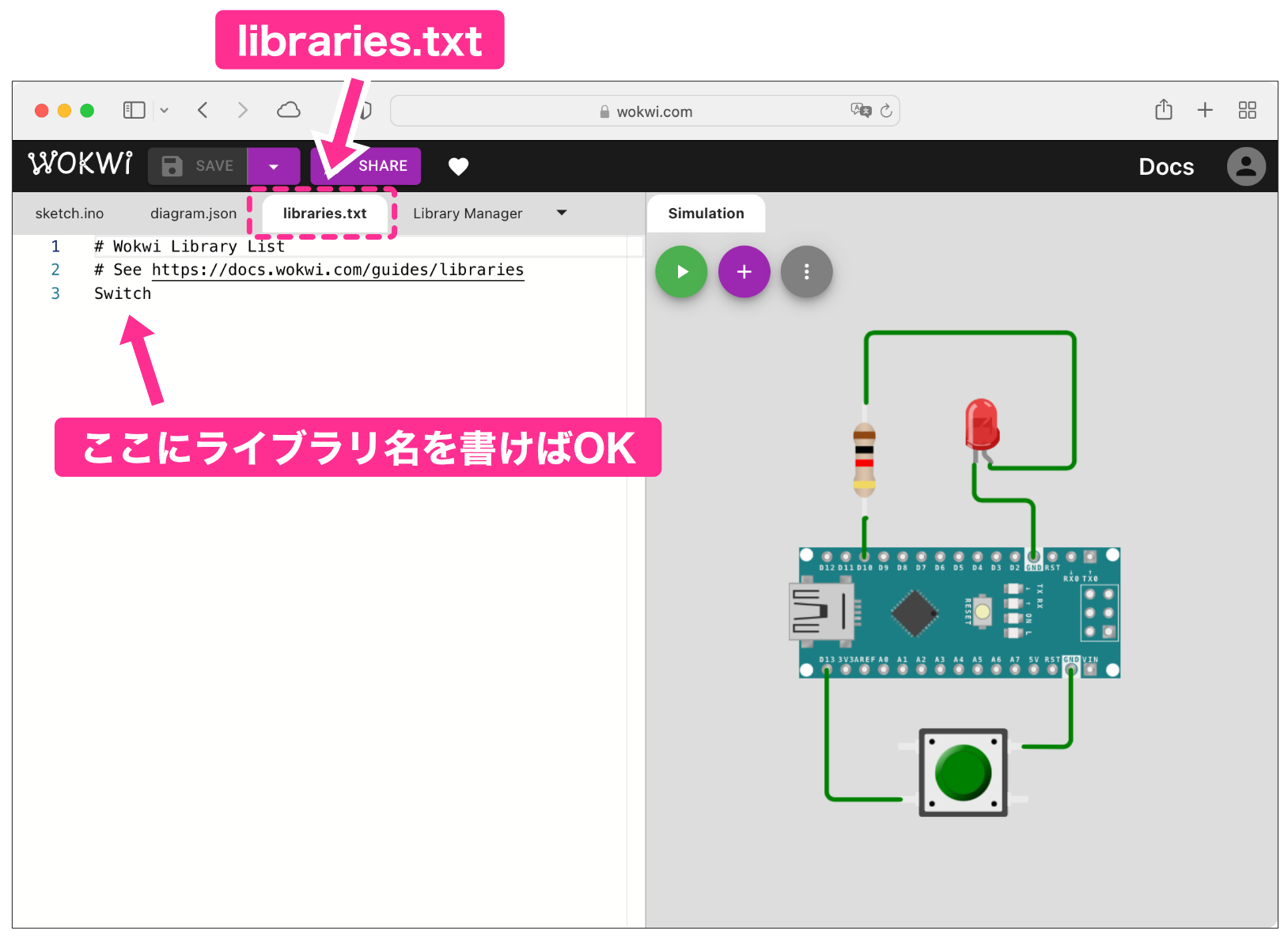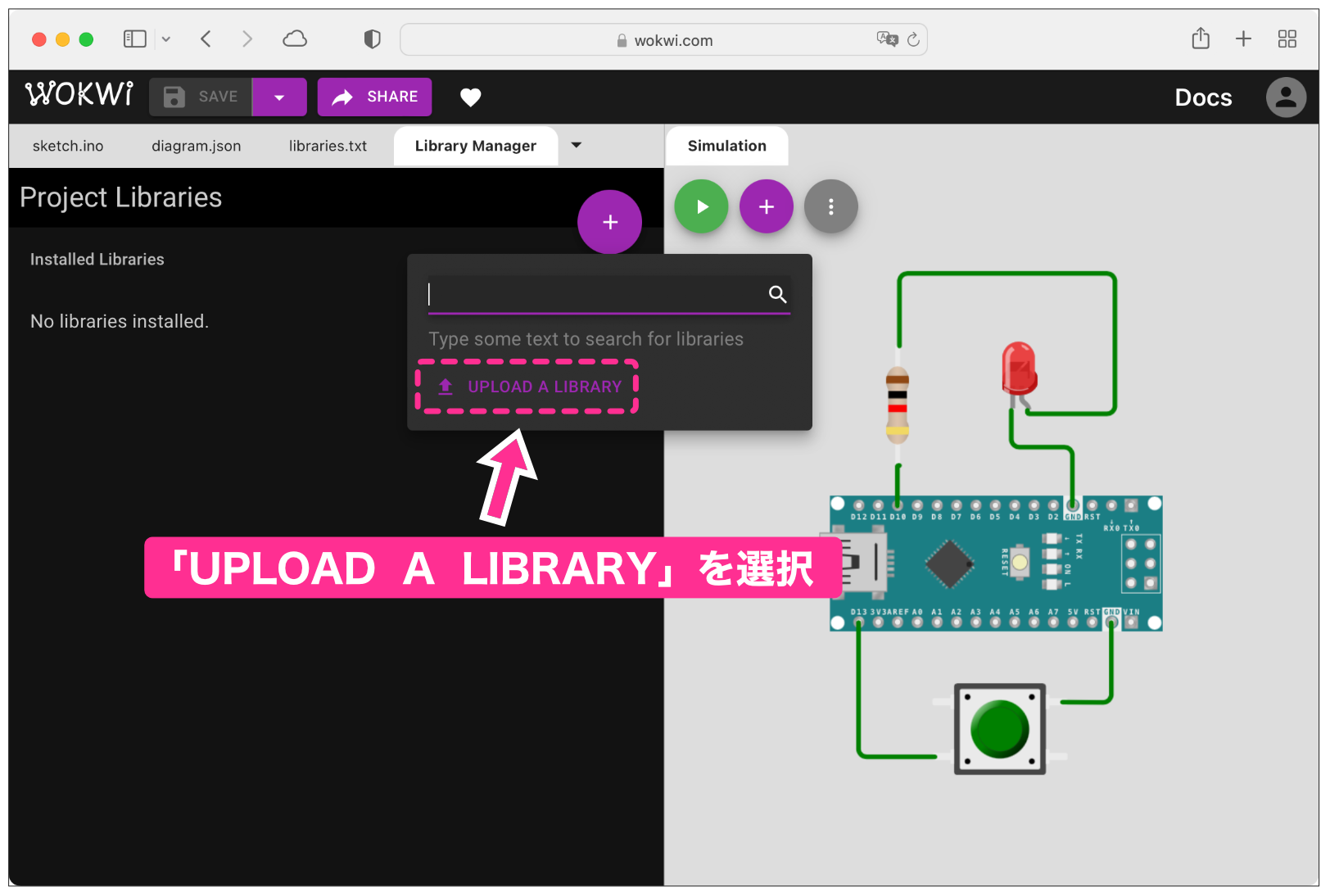今回はArduinoプログラミング基礎編パート2で登場したスイッチライブラリを利用してスケッチを作成、シミュレーションしてみます。
今回のゴール
今回はライブラリをインストールして、ライブラリを使用したスケッチを作成することにより、Wokwiでのライブラリの扱い方を確認します。
題材は、Arduinoプログラミング入門基礎編パート2の第13回で登場したSwitchライブラリを使用します。動作確認もその記事と同じく、「スイッチが押されたらLEDを50ms点灯する」という内容にします。なお、詳細は以下の記事を参考にされてください。
説明は以下のように進めます。
- Switchライブラリのインストール
- スケッチの作成
- 動作確認
なお、Arduinoの回路は前回と同じものを使用しますので、今回はスケッチのみ変更となります。
Switchライブラリのインストール
最初に、前回のプロジェクトを開き、プロジェクトのコピーを作成してください。プロジェクトコピーのやり方は、コピー元のプロジェクトを開いて、以下のメニューボタンをクリック、「Save a copy」を選択します。
準備ができたらライブラリをインストールしましょう。WokwiではArduino IDEと同様にライブラリマネージャ機能があります。
スケッチ作成領域の上にタブがいくつかありますが、ライブラリマネージャはこの中にあります。「Library Manager」というタブです。
Library Managerタブを選択すると以下のような画面になります。ライブラリを追加するには、右上の+アイコンをクリックします。
クリックすると、ライブラリを検索するモードになりますので、検索欄に「switch」と入力します。大文字小文字は気にしなくて大丈夫です。
「switch」というキーワードを含むライブラリがリストされますので、その中から「Switch」ライブラリを探してクリックします。
インストールはすぐに終わります。以下のようにライブラリマネージャに「Switch」と表示されていればインストール成功です!
スケッチ
それでは、動作確認をしてみましょう。Arduinoプログラミング入門基礎編パート2の第13回で使用したスケッチをもとに、確認用のスケッチを作成しました。
以下のスケッチをコピペしていただければと思います。内容については基礎編パート2の第13回で詳しく説明していますので解説は省略いたします。
なお、Switchライブラリのヘッダファイル名は「avdweb_Switch.h」になります。「Switch.h」ではありませんのでご注意ください。
/*
* スイッチライブラリを使用して
* スイッチが押されたらLEDを50ms光らせる
*/
// スイッチライブラリをインクルード
#include <avdweb_Switch.h>
// ピン番号
#define LED_PIN 10
#define SWITCH_PIN 13
// スイッチオブジェクトを作る
Switch ledSwitch(SWITCH_PIN);
void setup() {
// LED接続ピンの設定(OFFに設定しておく)
digitalWrite(LED_PIN, LOW);
pinMode(LED_PIN, OUTPUT);
// スイッチ接続ピンの設定
pinMode(SWITCH_PIN, INPUT_PULLUP);
}
void loop() {
// スイッチ状態確認
ledSwitch.poll();
// スイッチが押されていればLEDを50ms点灯する
if( ledSwitch.pushed() ){
digitalWrite(LED_PIN, HIGH);
delay(50);
digitalWrite(LED_PIN, LOW);
}
}動作確認
スケッチをコピペして準備ができたら動作確認してみましょう。
実行ボタンをクリックしてしばらく待っていると動作を開始します。スイッチを一度クリックするとLEDがピカッと光れば成功です!
ライブラリのインストール方法
今回、ライブラリのインストールはライブラリマネージャを使いました。
実は他にもライブラリのインストール方法がありますので補足しておきます。
スケッチ作成領域に「libraries.txt」というタブがあります。実は、インストールしたライブラリは、ここにライブラリ名が書かれているだけなんです。
ライブラリ名がわかっていれば、ここに直接書いたほうが早いですね。
標準外のライブラリ
Wokwiで提供されているライブラリはコミュニティライブラリです。つまり、Arduino IDEのライブラリマネージャで提供されているライブラリと同じです。
では、コミュニティライブラリ以外のライブラリ、例えばネットでダウンロードしたライブラリや自作ライブラリはどうすればよいのでしょうか。
Wokwiではライブラリのアップロード機能もサポートされています。
ライブラリマネージャで検索する画面に、「UPLOAD A LIBRARY」というメニューがあります。これをクリックすると、ライブラリをアップロードして使用することができます。
このように独自ライブラリも利用できますので、用意されている電子部品やモジュールで問題なければ、回路を作る前に動作確認できて便利ですよね。
更新履歴
| 日付 | 内容 |
|---|---|
| 2022.1.13 | 新規投稿 |